说实话——我们都曾盯着Excel表格,思考如何快速计算减法而不用心算。好消息是:只要掌握技巧,Excel能让减法变得异常简单。无论你是在追踪开支、分析销售数据,还是只想做好预算规划,这些简单方法都能为你节省大量时间。
基础入门:简单减法公式
最简单的Excel减法方式是使用减号(-),操作如下:
- 点击任意需要显示结果的空白单元格
- 输入
=(告知Excel正在输入公式) - 输入第一个数字或点击含数字的单元格
- 输入
- - 输入第二个数字或点击其他单元格
- 按下回车键
例如 =B2-C2 表示用B2单元格的值减去C2的值,就是这么简单。
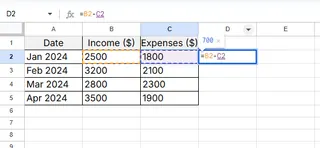
专业提示:如果使用匡优Excel(我们的人工智能电子表格工具),只需输入“用B1减去A1”即可自动生成公式。
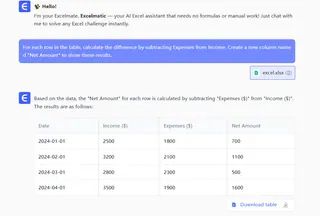
批量处理多个数字减法
需要整列数字相减?无需逐个操作:
- 编写第一个减法公式(如 ``)
- 将鼠标悬停在单元格右下角直到出现
+号 - 向下拖动将公式复制到其他单元格
Excel会自动调整单元格引用,这被称为“相对引用”——看似专业实则简单的小技巧。
使用SUM函数进行高级减法
有个巧妙技巧:可以用SUM函数进行总量相减:
=SUM(A1:A10)-SUM(B1:B10)
此公式用A列总和减去B列总和,非常适合快速对比月度收支。
精确定位:绝对引用
是否遇到过复制公式后因单元格引用错位而得到错误结果?用美元符号锁定位置:
=$A$1-B1
$ 符号将A1固定,而B1仍可变动。在匡优Excel中,我们称之为“锚定”功能——点击单元格引用后按F4即可切换锁定状态。
常见错误及解决方法
看到 #VALUE!?这通常表示尝试用文本(如“N/A”)进行减法运算,请检查数据源。
出现 #REF!?可能是公式引用的单元格被删除,更新引用即可。
进阶技巧:突出显示负数
想要快速识别亏损或赤字?
- 选中计算结果区域
- 进入「开始」>「条件格式」
- 选择「突出显示单元格规则」>「小于」
- 输入
0并选择颜色
所有负数将立即凸显。在匡优Excel中,只需输入“将负数标红”即可自动完成。
效率升级:自动化重复减法
如果每天执行相同减法运算,可以录制宏:
- 进入「视图」>「宏」>「录制宏」
- 执行一次减法操作
- 停止录制
- 需要时随时运行宏
更便捷的方法是使用匡优Excel的AI功能,在新数据输入时自动应用公式,一次设置终身受用。
终极专业建议
虽然Excel内置函数足够强大,但匡优Excel这类工具能实现更多:
- 用通俗语言自动编写公式
- 数据更新时自动重算
- 在错误发生前及时预警
- 根据减法结果生成可视化报表
减法仅仅是开始。掌握这些基础后,你将能处理更复杂的分析。如果遇到困难,请记住——匡优Excel的AI助手随时待命,助你轻松驾驭电子表格。
现在就去像专业人士一样进行减法运算吧!当报表完成时间缩短一半时,未来的你(和你的上司)都会为此感激不尽。








